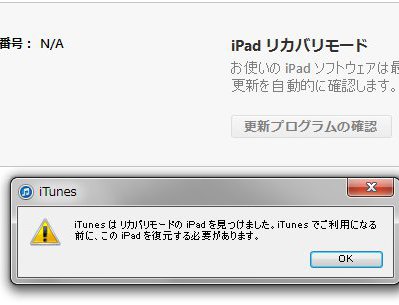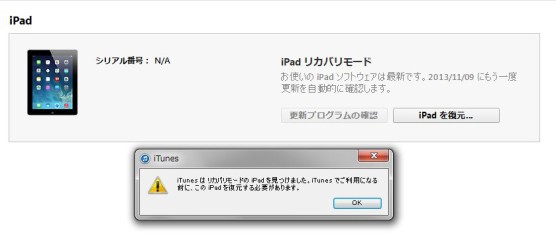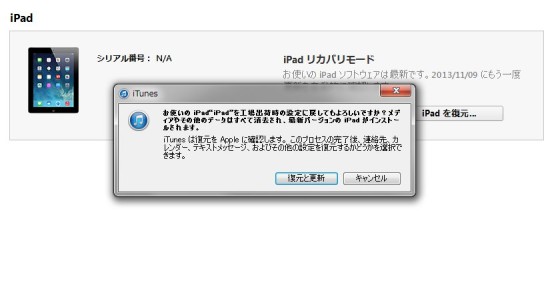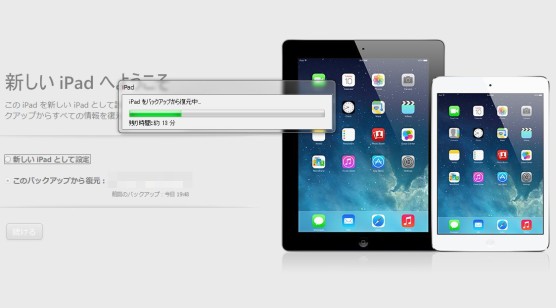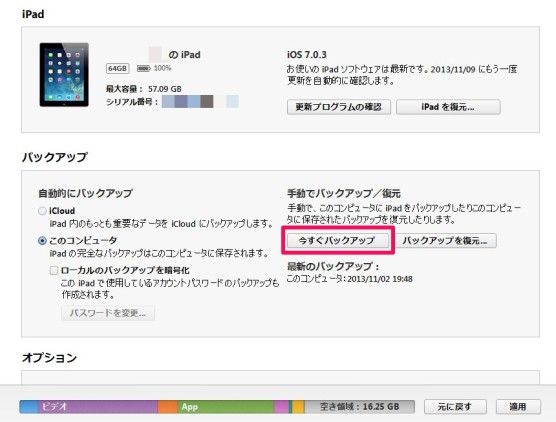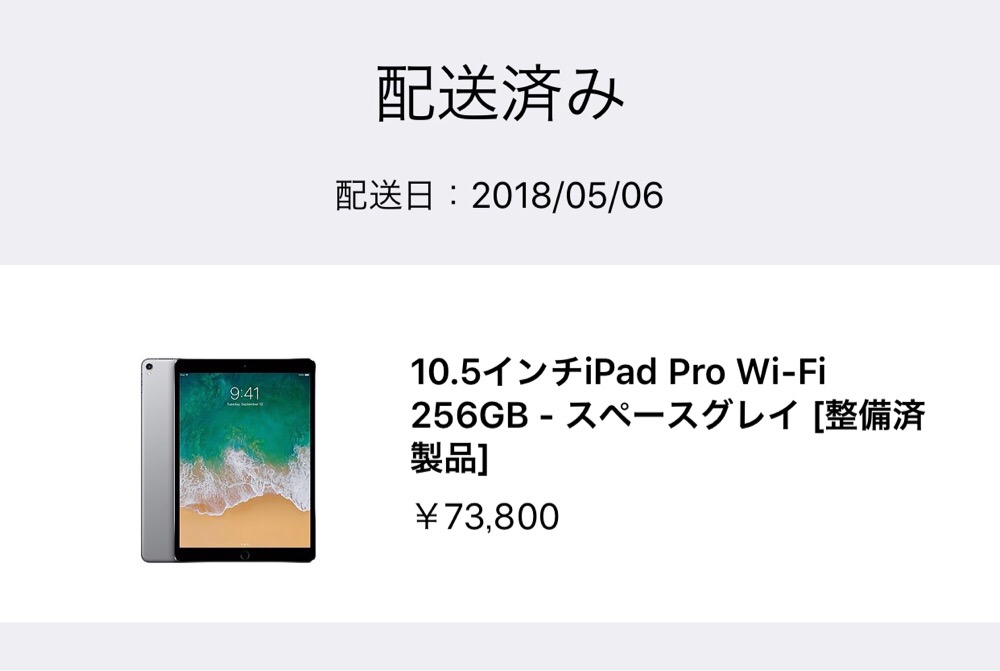怖い、本当に怖い・・・
先日サクッとiPadをiOS7から不具合修正が入ったiOS7.03へバージョンアップを実施したら、途中で失敗し何故かiPadが工場出荷モードへ移行。まるで長編RPGのセーブデータが突如消えてしまったような悲壮感に襲われ状況を理解するのに数分かかってしまった。
結果としてなんとか復元できたのですが、そこに至るまで準備と勇気と思い切った行動が必須ということがわかったので一連の道のりを記していきたい。
iPadのリカバリーモード、それは突然やってきた
iTunesはリカバリモードのiPadを見つけました。iTunesでご利用になる前に、このiPadを復元する必要があります
なぜリカバリモードになってしまったのか??そんなの考えてもすでに遅く、iPadの電源を入り切り繰り返してもiPadの画面には無情にもiPadとiTunesを接続してくださいと説明しているアイコンがボヤーと表示されているだけ、もう不安でしょうがない!
ここで出来る行動は1つだけ、
この「OK」ボタンを押してみるしかありません。怖いけど・・・
iPadの復元ボタンを押す
お使いのiPad”iPad”を工場出荷時の設定に戻してもよろしいですか?メディアやその他のデータは消去され、最新バージョンのiPadがインストールされます。
iTunesは復元をAppleに確認します。このプロセス完了後、連絡先、カレンダー、テキストメッセージ、およびその他の設定を復元するかどうか選択できます。
「OK」ボタンの次は最終確認を促されましたが、またもやとんでもない文章が書かれています。特に「メディアやその他のデータは消去され」ってどいういうこと!? 子供の写真とかアプリとか全部抹消!?とかなりビビる。
しかし、ほんの一筋の光り輝く文章を自分勝手に解釈してみる。
「およびその他の設定を復元するかどうか選択できます」
これによると後から”設定?”は復元できるということ、
「しかし本当に設定だけなのか?」
「いや、しかしiOSバージョンアップ前にバックアップをとっておいたからすべて復元できるのでは?」
「いや、できる、できるはずだ・・・」
何度も心のなかで葛藤を繰り返したけど、待っているだけでは先に進まないので思いきって
「復元と更新」を実行
iPadを復元後「新しいiPadへようこそ」と・・・
復元中のバックグラウンド画面を見てみるとちょっと期待できる項目がある!
- 新しいiPadとして設定
- このバックアップから復元
である。おそらく「このバックアップから復元」を選べばできるはずだ!信用できるのはただ一つ、最終バックアップが本日の「19:48」としっかり表示されている!ということで早速実行!
iPadから「このバックアップから復元」を実行
すっごく待ち遠しい、この時間がすごく長く感じました。待ち時間にして20分以上でしょうかいよいよ審判の時が来ました。
iPad無事に元通りになりました!!
空き容量もバックアップ前と一緒!、この瞬間をどれほど待っていたか、復帰したからこれだけ喜んでいますがバックアップの素晴らしさを改めて実感いたしました。iPadの内容をまるごとバックアップしておくならやっぱりPCに保存しておきたいところですね。iCloudバックアップでは通常5Gの容量しかありませんので注意してくださいね。
完全バックアップは「このコンピュータ」を選択し「今すぐバックアップ」を実行してください。
さいごに
文章にすると3分程度の内容ですが、私の作業は2時間以上戦っていたような気がします。何度もいいますがバックアップをとっておけば復元はできる!!これだけです。
たかが小さなiOSのバージョンアップでも常に慎重に行動し、何が大きても勇気ある行動で攻めればなんとかなるということですね。本当に良かった。
皆さんも、工場出荷になってしまったときに「復元」という文字に不安を煽られ足止めを食らわず、バックアップアップしていれば前に進んじゃいましょう!
では、また